Top 15 ứng dụng thay thế Finder tốt nhất cho Mac năm 2025
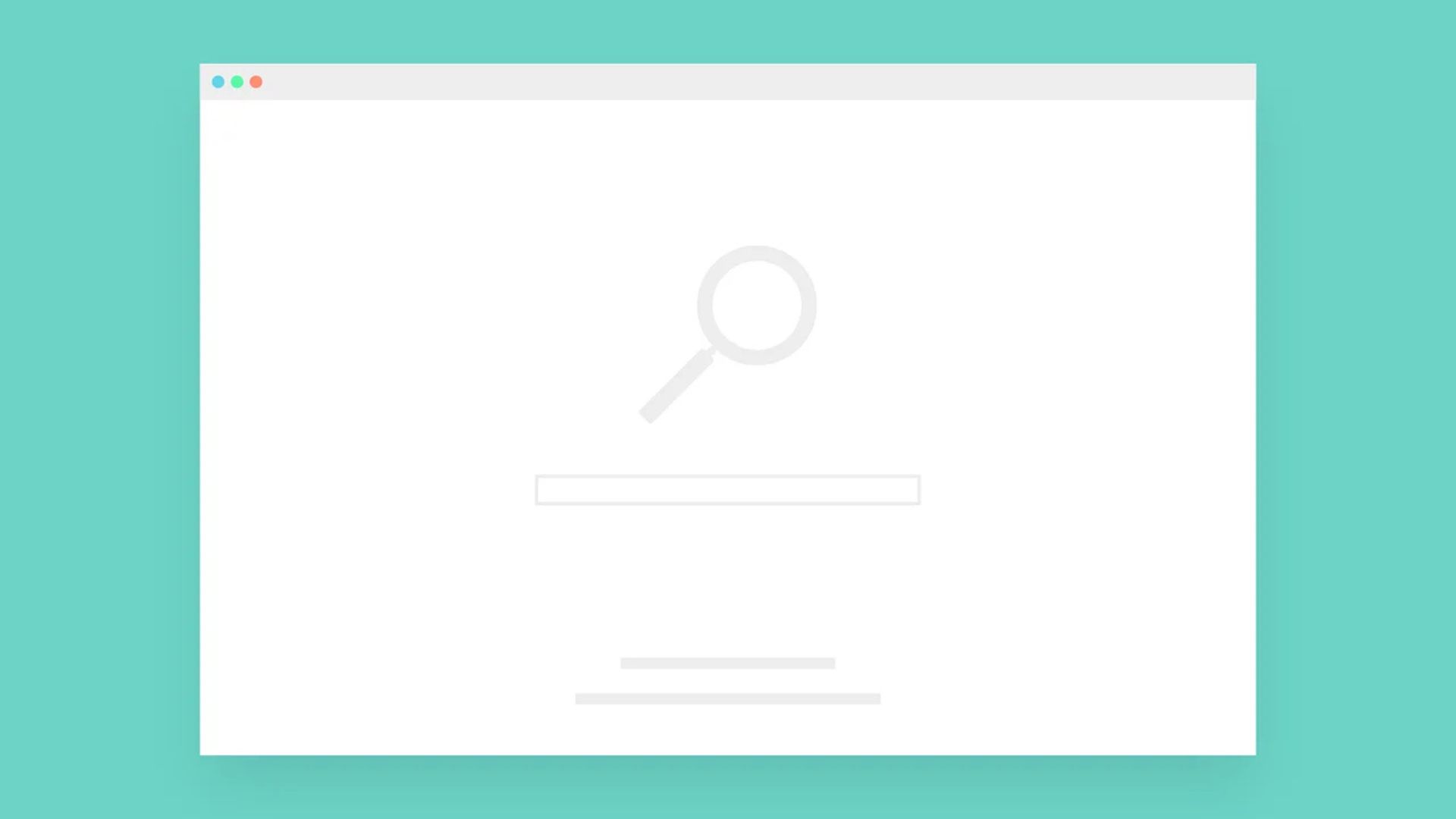
Finder là công cụ quản lý tệp tin và giao diện đồ họa quen thuộc với người dùng Mac. Tuy nhiên, dù là phần mềm mặc định của Apple, nó vẫn thiếu nhiều tính năng và đã lâu không được cập nhật.
May mắn thay, có rất nhiều lựa chọn thay thế Finder tuyệt vời dành cho Mac. Mặc dù thị trường ứng dụng macOS không phong phú như iOS, nhóm của chúng tôi đã tìm hiểu kỹ và tổng hợp 15 ứng dụng thay thế Finder tốt nhất. Hãy cùng khám phá những công cụ quản lý tệp tin hiệu quả dưới đây để không còn phải “đau đầu” với những hạn chế của Finder nữa.
Xem thêm: Hướng dẫn cách tắt tìm kiếm trên web của Windows và tăng tốc máy tính của bạn
1. 15 ứng dụng thay thế Finder — Quản lý tệp dễ dàng
Hạn chế lớn nhất của Finder là nó không tuân thủ các chính sách tiêu chuẩn của Apple, và các tính năng của nó khá lỗi thời so với một phần mềm Macintosh. Dựa trên những vấn đề này, chúng tôi đã tổng hợp 15 ứng dụng thay thế Finder để bạn có thể sử dụng khi Finder không đáp ứng được nhu cầu của mình.
1.1. muCommander
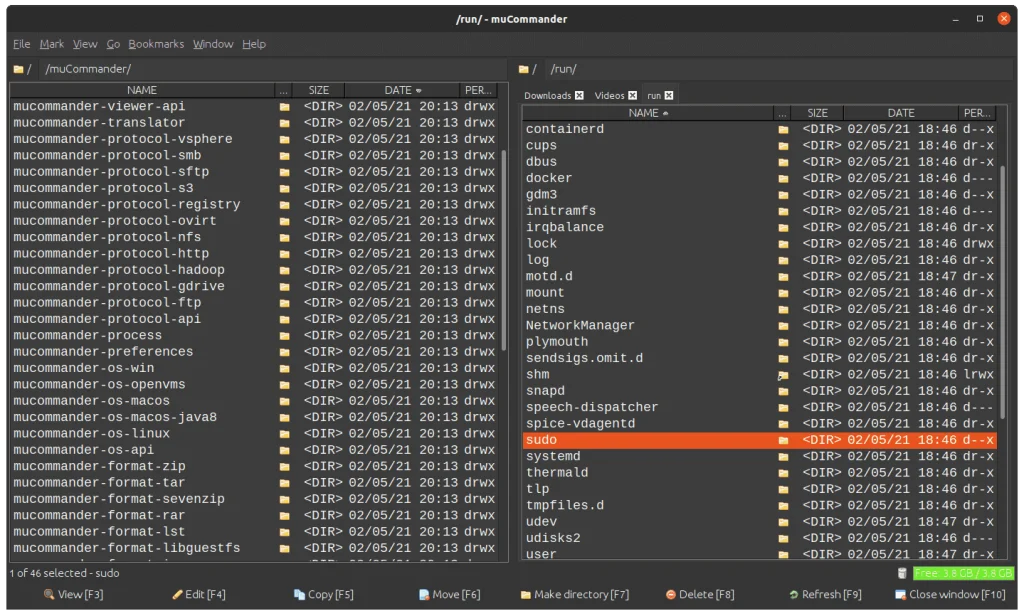
- Đánh giá: 4.2/5
- Nền tảng tương thích: macOS, Windows, và Linux.
- Dùng thử miễn phí: Có
- Giá: Miễn phí.
muCommander là một trình quản lý tệp tin mã nguồn mở linh hoạt và thân thiện với người dùng, có giao diện hai ngăn (dual-pane) giúp người dùng quản lý và sắp xếp tệp tin và thư mục một cách dễ dàng. Giao diện này cho phép người dùng tiện lợi điều hướng và xử lý tệp tin giữa hai cửa sổ cạnh nhau, đơn giản hóa các tác vụ như sao chép, di chuyển và so sánh tệp.
Là phần mềm mã nguồn mở, muCommander được phát triển bởi một cộng đồng tình nguyện viên, đảm bảo ứng dụng liên tục được cải tiến. Khả năng tương thích đa nền tảng giúp người dùng trên các hệ điều hành khác nhau, bao gồm Windows, macOS và Linux, đều có thể tận hưởng các tính năng của nó.
Trình quản lý tệp tin này có nhiều chức năng hữu ích như hỗ trợ nhiều định dạng lưu trữ khác nhau, trình xem tệp tích hợp và các phím tắt tùy chỉnh, giúp tăng năng suất và hợp lý hóa các tác vụ quản lý tệp. Nhìn chung, muCommander là một lựa chọn thay thế đáng tin cậy cho Finder đối với những người đang tìm kiếm một công cụ quản lý tệp mạnh mẽ nhưng trực quan.
Tính năng nổi bật:
- Giao diện hai ngăn để quản lý tệp hiệu quả.
- Tương thích đa nền tảng (Windows, macOS, Linux).
- Hỗ trợ nhiều định dạng lưu trữ (ZIP, RAR, v.v.).
- Trình xem tệp tích hợp cho các định dạng phổ biến.
- Phím tắt tùy chỉnh để điều hướng nhanh hơn.
Ưu điểm:
- Mã nguồn mở và được phát triển bởi cộng đồng.
- Bố cục hai ngăn trực quan giúp truyền tệp dễ dàng.
- Tương thích rộng rãi trên các hệ điều hành chính.
Nhược điểm:
- Giao diện người dùng có thể trông kém hiện đại hơn so với một số ứng dụng thương mại.
- Các tính năng nâng cao và tùy chỉnh có thể bị hạn chế so với các trình quản lý tệp chuyên biệt hơn.
1.2. PathFinder 10
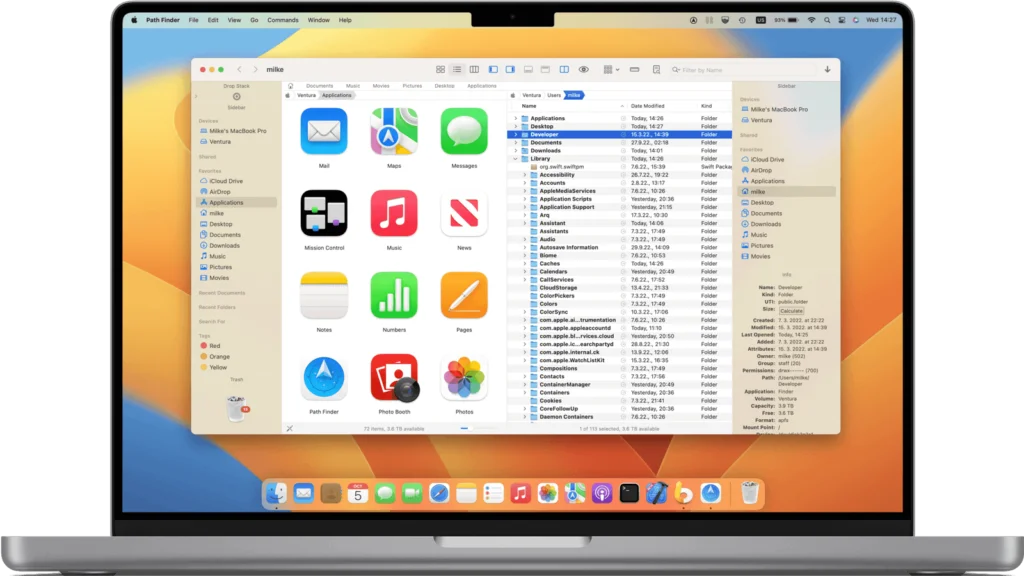
- Đánh giá: 4.8/5
- Nền tảng tương thích: macOS
- Dùng thử miễn phí: 30 ngày
- Giá: 36 USD/năm
PathFinder của Cocoatech là một ứng dụng thay thế Finder tuyệt vời. Công cụ này được phát hành cùng với macOSX 10.0 và có nhiều tính năng bổ sung giống với Norton Commander, Windows Explorer và các trình duyệt tệp phổ biến khác.
Một số tính năng của PathFinder mà bạn không thể tìm thấy ở Finder là: nén StuffIt, terminal, trình duyệt hai ngăn, trình khởi chạy ứng dụng và nhiều hơn nữa. Hơn nữa, giao diện người dùng của PathFinder rất dễ điều hướng và quản lý.
Tính năng nổi bật:
- Gửi tệp đến các thiết bị Apple khác của bạn bằng tích hợp AirDrop.
- Menu chia sẻ dễ dàng với Mail, Notes, Messages, v.v.
- Mã ứng dụng được thiết kế lại để đáp ứng yêu cầu của Big Sur.
- Chạy nhanh trên macOS mới nhất.
- Tích hợp hoàn chỉnh với Dropbox để quản lý tệp dễ dàng.
- Hỗ trợ FolderSync, một công cụ so sánh và đồng bộ hóa thư mục độc quyền của Cocoatech.
Ưu điểm:
- Cực kỳ tùy chỉnh.
- Giao diện hai ngăn tuyệt vời để xem trước hai thư mục cùng lúc.
- Tích hợp với nhiều tiện ích, trình xem, trình chỉnh sửa và giao thức.
- Hỗ trợ các phím tắt terminal.
Nhược điểm:
- Hỗ trợ khách hàng kém.
- Còn một vài lỗi.
- Không có bản cập nhật mới.
1.3. Commander One
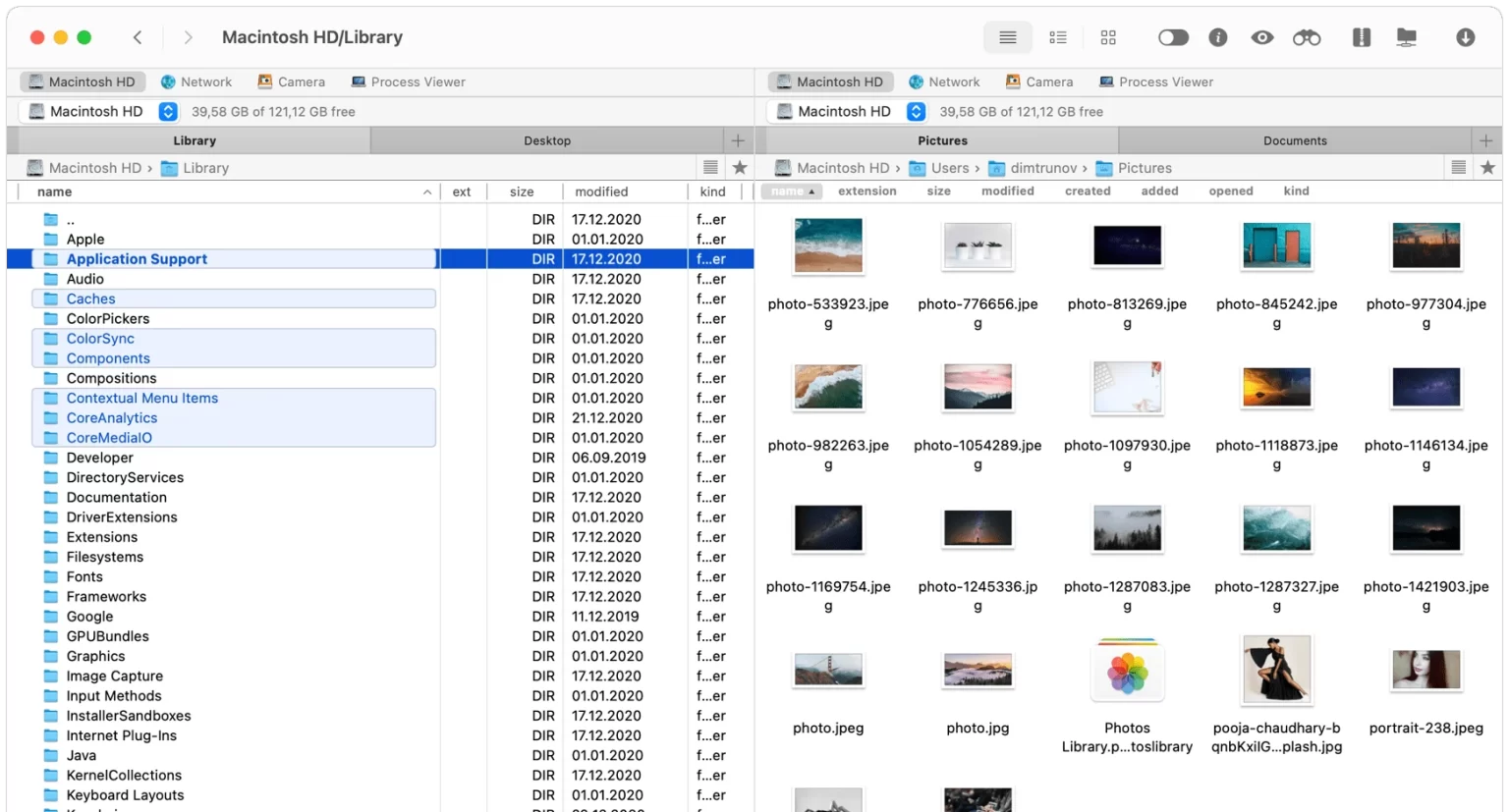
- Đánh giá: 4.7/5
- Nền tảng tương thích: MacOS 10.0 trở lên
- Dùng thử miễn phí: Có
- Giá: 29 USD/năm
Commander One là một ứng dụng thay thế Finder miễn phí cho người dùng Mac. Ứng dụng này hoàn toàn tương thích với Big Sur và mang lại hiệu quả cũng như sự ổn định cho các thiết bị Mac. Hơn nữa, Commander One là một trình quản lý tệp đầy đủ tính năng với giao diện hai ngăn giúp bạn mở hai tệp cùng lúc. Ngoài ra, nó là một ứng dụng dễ sử dụng và mạnh mẽ, cung cấp khả năng kiểm soát hoàn toàn đối với các tệp và thư mục của bạn.
Tính năng nổi bật:
- Hệ thống điều hướng và hiển thị mượt mà với menu kéo và thả dễ dàng.
- Các tệp ẩn có thể được tiết lộ chỉ bằng một cú nhấp chuột.
- Hỗ trợ mở nhiều thư mục trong một tab.
- Có thể hỗ trợ ba chế độ xem cùng lúc: Đầy đủ, Tóm tắt và Hình thu nhỏ.
- Nhiều phương pháp tìm kiếm như tìm kiếm bằng nội dung tệp, spotlight và tìm kiếm tích hợp hỗ trợ Regex.
- Cấu hình phím nóng cho các thao tác người dùng thường xuyên.
- Hỗ trợ các định dạng thư mục khác nhau như .ipa, .apk, .jar, .war, v.v.
Ưu điểm:
- Dễ dàng thiết lập phím tắt.
- Tùy chọn xếp hàng các tệp đang chạy dài.
- Các tính năng mở rộng khác nhau.
- Chế độ xem hai ngăn tốt.
Nhược điểm:
- Giao diện người dùng không trực quan.
- Không thể thay đổi thứ tự các tác vụ trong hàng đợi.
1.4. DCommander
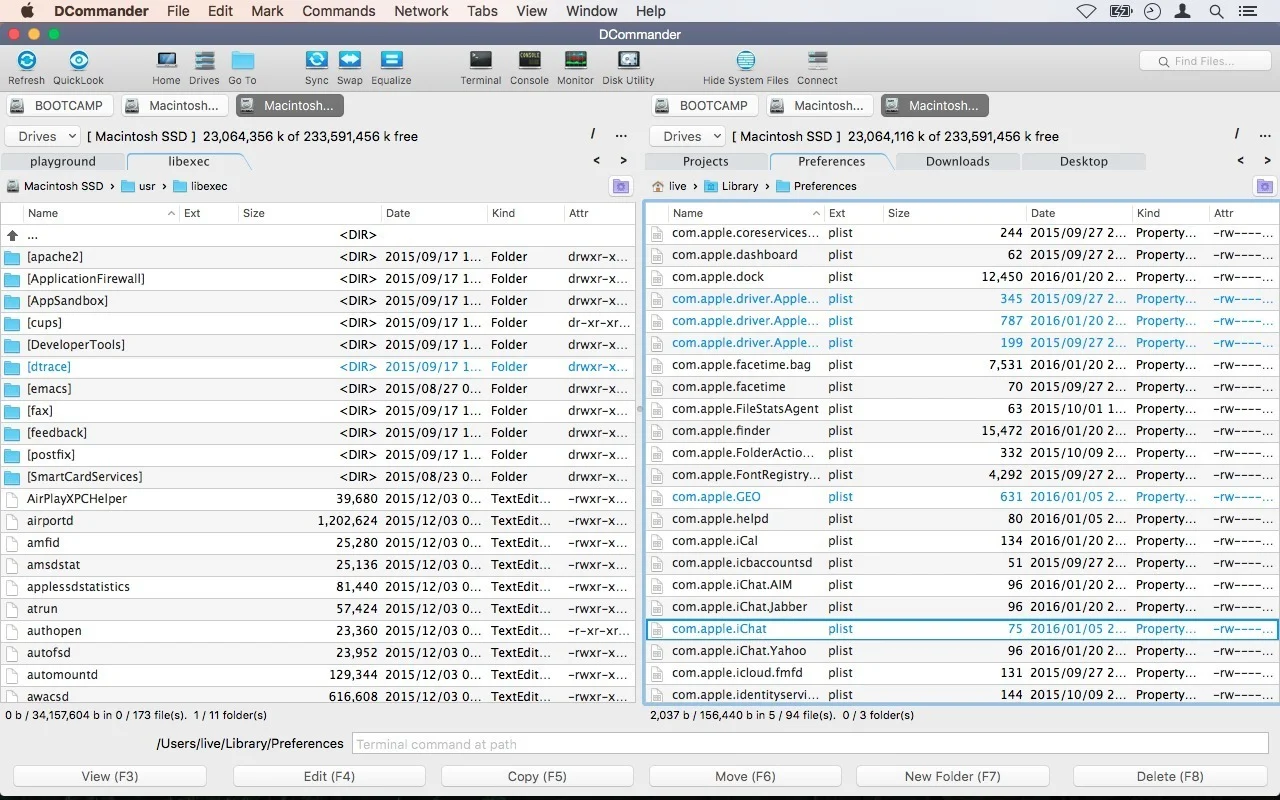
- Đánh giá: 4/5
- Nền tảng tương thích: MacOS 10.7 trở lên
- Dùng thử miễn phí: Không
- Giá: 14.99 USD
DCommander là một ứng dụng thay thế Finder khác mà chúng tôi yêu thích. Nó cũng là một phần mềm hai ngăn cung cấp cho bạn toàn quyền kiểm soát hệ thống quản lý tệp. Ngoài ra, nó là một công cụ thân thiện với người dùng với nhiều tùy chọn tùy chỉnh. Danh sách dài các phím nóng và hệ thống điều hướng dòng lệnh khiến DCommander trở thành một trình quản lý tệp tuyệt vời.
Tính năng nổi bật:
- Tùy chọn sắp xếp tệp và thư mục bằng tên, phần mở rộng, ngày, quyền và loại.
- Dễ dàng hiển thị các tệp và thư mục ẩn.
- Hỗ trợ nhiều tab cùng với điều khiển điều hướng bàn phím đầy đủ.
- Có thể sử dụng các phím điều hướng.
- Giao diện hoàn toàn có thể tùy chỉnh bao gồm kiểu phông chữ, kiểu dáng, màu sắc và kích thước.
- Có sẵn tính năng xem trước nhanh cho các tệp văn bản, hex và media với chế độ xem.
- Khả năng kết nối với các thiết bị lưu trữ ngoài.
Ưu điểm:
- Thân thiện với người dùng.
- Hỗ trợ nhiều định dạng tệp.
- Dễ dàng điều hướng.
Nhược điểm:
- Không hỗ trợ lệnh terminal trên đường dẫn.
1.5. Forklift 3
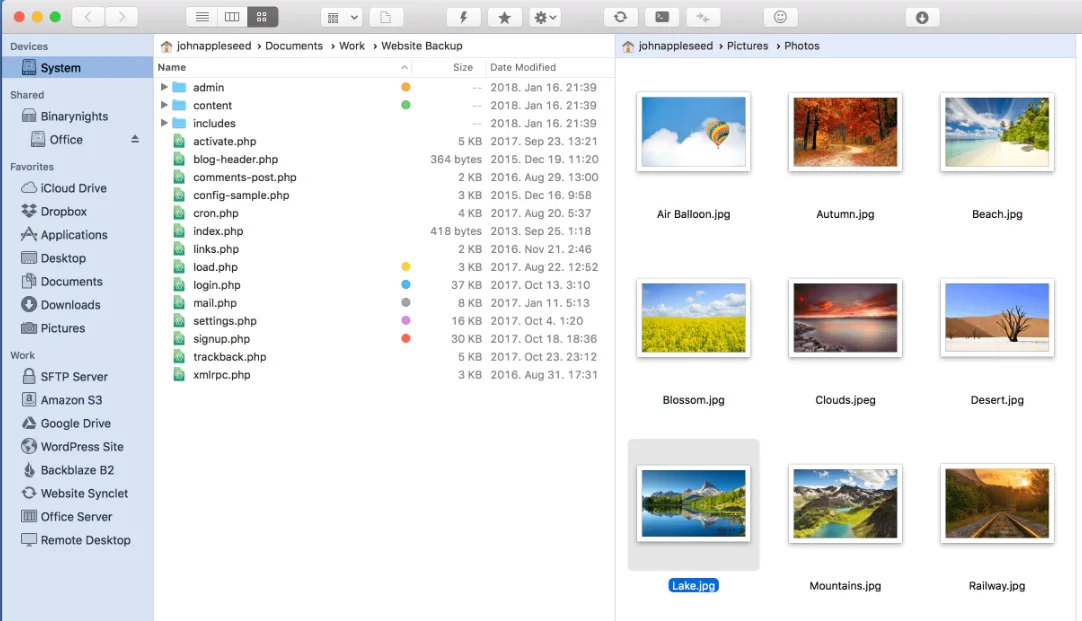
- Đánh giá: 4.7/5
- Nền tảng tương thích: macOS
- Dùng thử miễn phí: Có
- Giá: 29.95 USD/năm
Forklift 3 là một trình quản lý tệp hai ngăn và công cụ truyền tải tệp rất tiên tiến cho người dùng Mac. Khả năng kết nối từ xa của nó rất mạnh mẽ với SFTP, FTP, WebDAV, Amazon S3, Google Drive, và nhiều hơn nữa. Sử dụng menu kéo và thả dễ dàng, bạn có thể tiết kiệm rất nhiều thời gian khi kết nối với các máy chủ và tệp khác nhau với công cụ này.
Ngoài ra, nó được tích hợp tốt với Finder và cũng có thể đồng bộ hóa hai tệp chỉ bằng một cú nhấp chuột. Nhìn chung, nó là một công cụ tuyệt vời vượt xa Finder.
Tính năng nổi bật:
- Giao diện hai ngăn ngang và dọc để quản lý tệp hiệu quả.
- Bạn có thể đồng bộ hóa các mục yêu thích, synclet và đổi tên cài đặt trước trên nhiều thiết bị.
- Dễ dàng sắp xếp các tệp và thư mục của bạn với các thẻ khác nhau như thêm, xóa, chỉnh sửa hoặc lọc.
- Forklift có thể cung cấp cấu trúc cho hai cấu trúc thư mục giống hệt nhau.
- Bạn có thể nhanh chóng chọn tệp bằng tên, phần mở rộng hoặc thậm chí là thẻ.
Ưu điểm:
- Có thể tùy chỉnh mạnh mẽ.
- Các tùy chọn FTP cực kỳ mạnh mẽ.
- Tính năng sắp xếp và nhóm tuyệt vời.
- Xuất sắc trong việc xếp hàng các tác vụ.
Nhược điểm:
- Đồng bộ hóa đám mây không đáng tin cậy.
- Không có sẵn trên App Store.
- Hơi chậm.
1.6. Double Commander
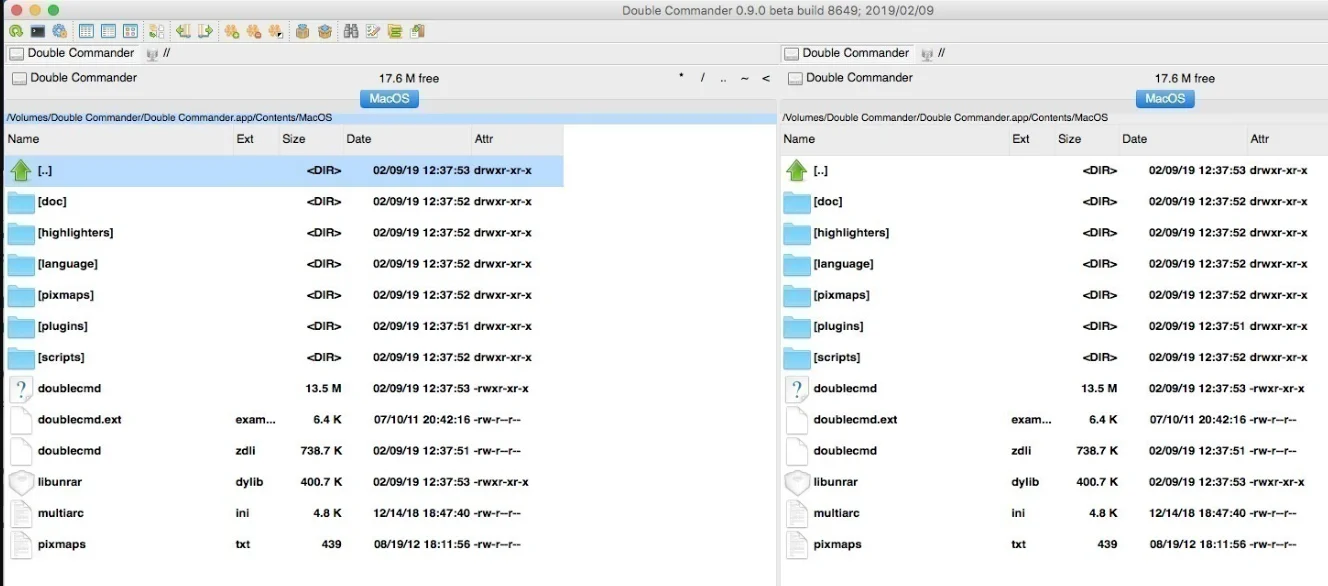
- Đánh giá: 4.6/5
- Nền tảng tương thích: macOS, iOS, Android, Windows, Linux
- Dùng thử miễn phí: Có
- Giá: Miễn phí
Double Commander là một ứng dụng thay thế hoàn toàn miễn phí và mã nguồn mở cho Finder trên tất cả các nền tảng hàng đầu. Công cụ này được lấy cảm hứng từ khung Microsoft Windows truyền thống và Total Commander, nhưng người dùng Macintosh cũng có thể sử dụng nó. Double Commander có tất cả các tính năng quản lý tệp cần thiết, bao gồm hai ngăn, hỗ trợ nhiều định dạng tệp, nút cấu hình, tìm kiếm toàn văn bản, và nhiều hơn nữa.
Tính năng nổi bật:
- Bạn có thể lưu trữ tệp vào và từ các định dạng khác nhau như ZIP, TAR, GZ, BZ2, XZ, LZMA, 7Z, v.v.
- Double Commander cho phép bạn so sánh và đồng bộ hóa các thư mục theo cách đối xứng và không đối xứng.
- Điều hướng bằng tab cho phép bạn tạo cùng hai bảng điều khiển cùng lúc.
- Người dùng cũng có thể xem trước hình ảnh ở định dạng hình thu nhỏ.
- Hỗ trợ các phím tắt bàn phím tùy chỉnh, dấu trang và chế độ xem tệp tóm tắt hoặc đầy đủ.
Ưu điểm:
- Miễn phí và mã nguồn mở.
- Hỗ trợ nhiều nền tảng.
- Mã nguồn có thể chỉnh sửa.
Nhược điểm:
- Giao diện người dùng phức tạp.
- Chỉ dành cho các nhà phát triển.
- Hữu ích hơn cho Linux hơn là Mac.
1.7. Nimble Commander
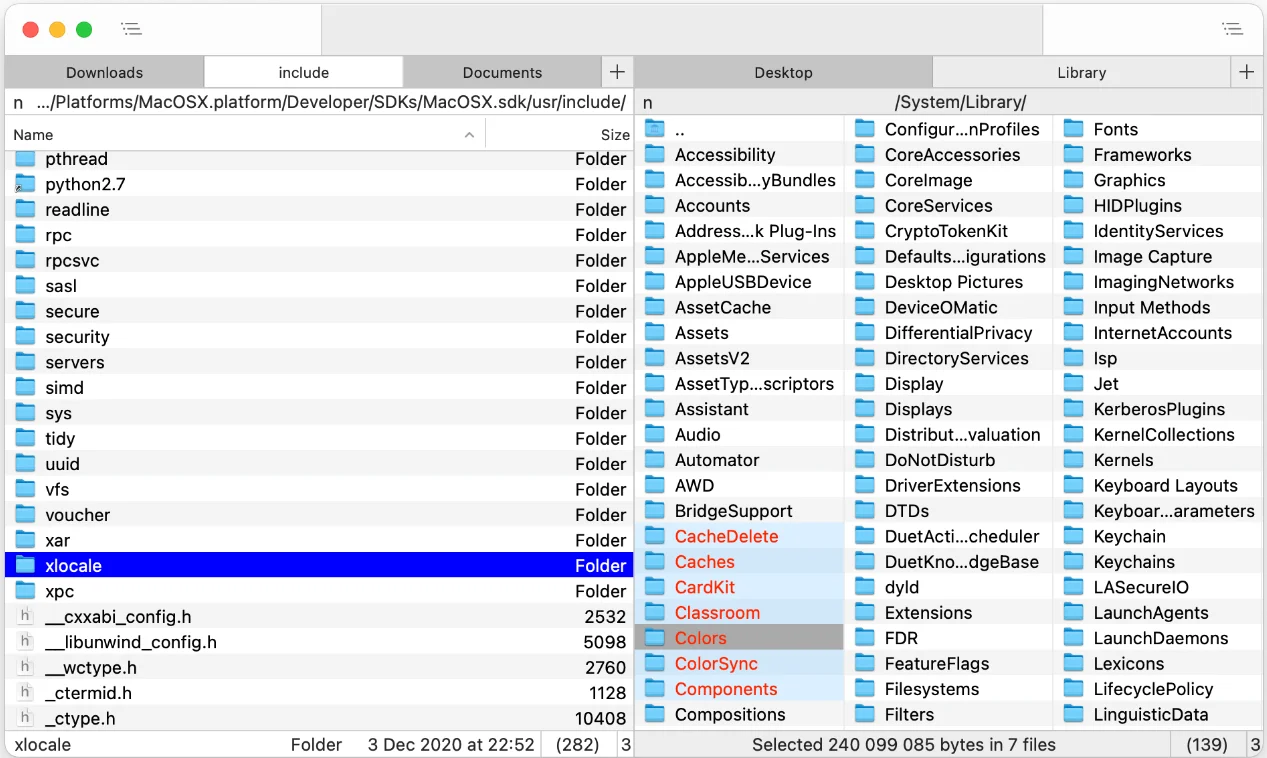
- Đánh giá: 4.5/5
- Nền tảng tương thích: MacOS 10.15 trở lên
- Dùng thử miễn phí: Có
- Giá: 24.99 USD/năm
Nimble Commander là một trình quản lý tệp miễn phí và có trả phí được thiết kế để đáp ứng mọi nhu cầu của người dùng Mac. Chương trình đi kèm với giao diện hai ngăn, hiệu suất nhanh chóng và giao diện người dùng đáng chú ý. Giao diện người dùng của Nimble Commander sạch sẽ và tối giản, hoàn hảo cho người dùng mới. Phần mềm này là sự kết hợp hoàn hảo giữa các trình quản lý tệp truyền thống và hiện đại và chắc chắn có thể cạnh tranh với Finder.
Tính năng nổi bật:
- Giao diện hai ngăn có tab cổ điển với giao diện người dùng bóng bẩy và các biến thể dựa trên văn bản.
- Truy cập bàn phím hoàn toàn để quản lý các tệp một cách nhanh chóng nhất.
- Các tùy chọn tìm kiếm và lọc tệp khác nhau dựa trên tên, kích thước hoặc nội dung.
- Các tùy chọn tùy chỉnh khác nhau như màu sắc, phông chữ, v.v.
- Sử dụng trình chỉnh sửa thuộc tính và trình xem tệp tích hợp, bạn có thể quản lý các tệp của mình một cách dễ dàng.
- Nó cũng hỗ trợ đổi tên hàng loạt mạnh mẽ, tích hợp công cụ bên ngoài và các định dạng tệp khác nhau.
Ưu điểm:
- Cung cấp các tác vụ xếp hàng.
- Không làm mất trọng tâm.
- Giao diện người dùng đổi tên hàng loạt tuyệt vời.
Nhược điểm:
- Không có thanh cuộn dọc.
1.8. Disk Order
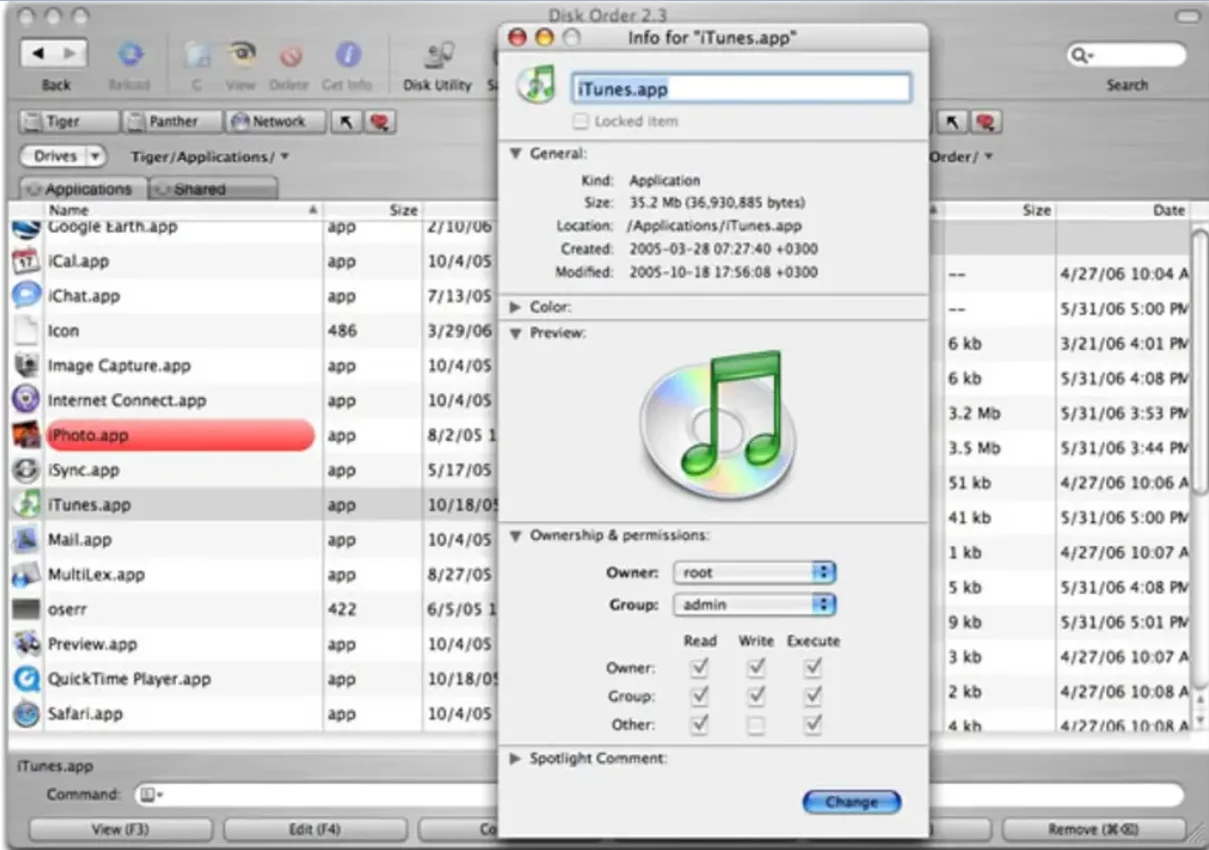
- Đánh giá: 4.4/5
- Nền tảng tương thích: macOS
- Dùng thử miễn phí: Không
- Giá: 29.95 USD/năm
Disk Order là một trình quản lý tệp hai ngăn đầy đủ tính năng cho Macintosh. Phần mềm có thể dễ dàng truyền dữ liệu, chia sẻ tài liệu qua FTP, nén tệp và quản lý tệp tin và thư mục.
Hơn nữa, cấu trúc và giao diện của Disk Order tốt hơn nhiều so với Finder. Bạn có thể tùy chỉnh các biểu tượng và kích thước văn bản trên công cụ này để cá nhân hóa trải nghiệm người dùng của mình.
Tính năng nổi bật:
- Bạn có thể truyền dữ liệu bằng FTP một cách nhanh chóng.
- Disk Order có thể cho phép bạn quản lý tệp trong iPod được kết nối với Mac của bạn.
- Nó cũng có thể giúp bạn đổi tên tài liệu hàng loạt.
- Trải nghiệm mượt mà trong việc sắp xếp tệp với các bảng hoán đổi hấp dẫn.
- Bạn thậm chí có thể xử lý các kho lưu trữ như các thư mục thông thường với phần mềm.
Ưu điểm:
- Dễ sử dụng.
- Hàng tá tính năng quản lý tệp.
- Giá cả phải chăng.
- Hỗ trợ máy khách FTP/SFTP tích hợp.
- Công cụ đổi tên hàng loạt tích hợp.
Nhược điểm:
- Không có phiên bản miễn phí.
1.9. XtraFinder
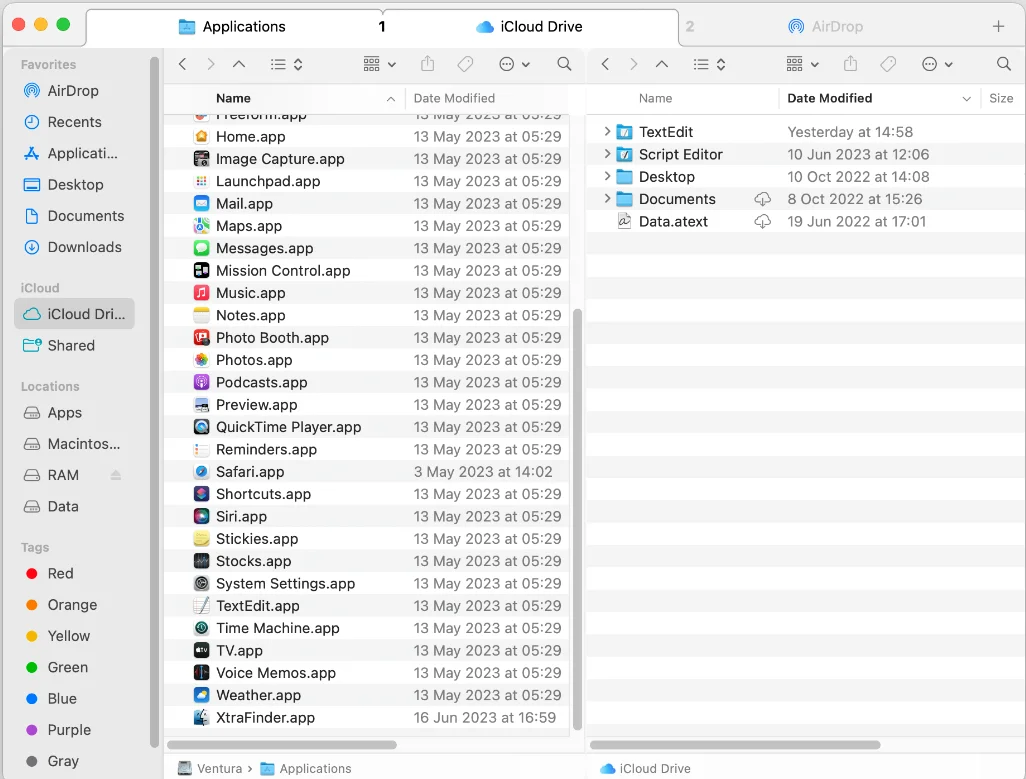
- Đánh giá: 4.4/5
- Nền tảng tương thích: MacOS 11.4 trở lên
- Dùng thử miễn phí: Có
- Giá: 4.99 USD
XtraFinder là một trình quản lý tệp mạnh mẽ khác cho macOS có thể khắc phục mọi hạn chế của Finder. Các tính năng tốt nhất của công cụ này là menu thanh công cụ đơn giản, menu ngữ cảnh, hiển thị các mục ẩn, tạo liên kết, ẩn màn hình nền, v.v.
Một tính năng đáng chú ý khác là khả năng sao chép và di chuyển tệp nhanh chóng. Nó cũng có thể điều chỉnh chiều rộng của các cột theo yêu cầu của bạn. Ngoài ra, nó hoàn toàn phù hợp với các chính sách của Apple về mặt tùy chỉnh.
Tính năng nổi bật:
- Giao diện quản lý tệp có tab và hai ngăn đẹp mắt.
- Bạn có thể truy cập nhiều chức năng từ lệnh menu, bao gồm sao chép đường dẫn, thuộc tính, nội dung, di chuyển đến, v.v.
- Bạn có thể sử dụng các lệnh để cắt và dán tệp.
- Cho phép bạn sao chép và di chuyển tệp vào hàng đợi.
- Có thể sắp xếp các thư mục ở trên cùng của tất cả các thư mục.
- Tự động điều chỉnh chiều rộng của các cột.
- Sử dụng các nhãn và màu sắc đẹp mắt, bạn có thể nâng cao giao diện của công cụ quản lý tệp của mình.
Ưu điểm:
- Cung cấp các mục thanh công cụ hữu ích.
- Hỗ trợ các nhãn màu kích thước đầy đủ cũ từ OSX 10.9.
- Phím nóng tùy chỉnh.
- Có thể được mở bằng lệnh terminal.
Nhược điểm:
- Không hoạt động tốt với các phiên bản macOS gần đây.
1.10. CRAX Commander
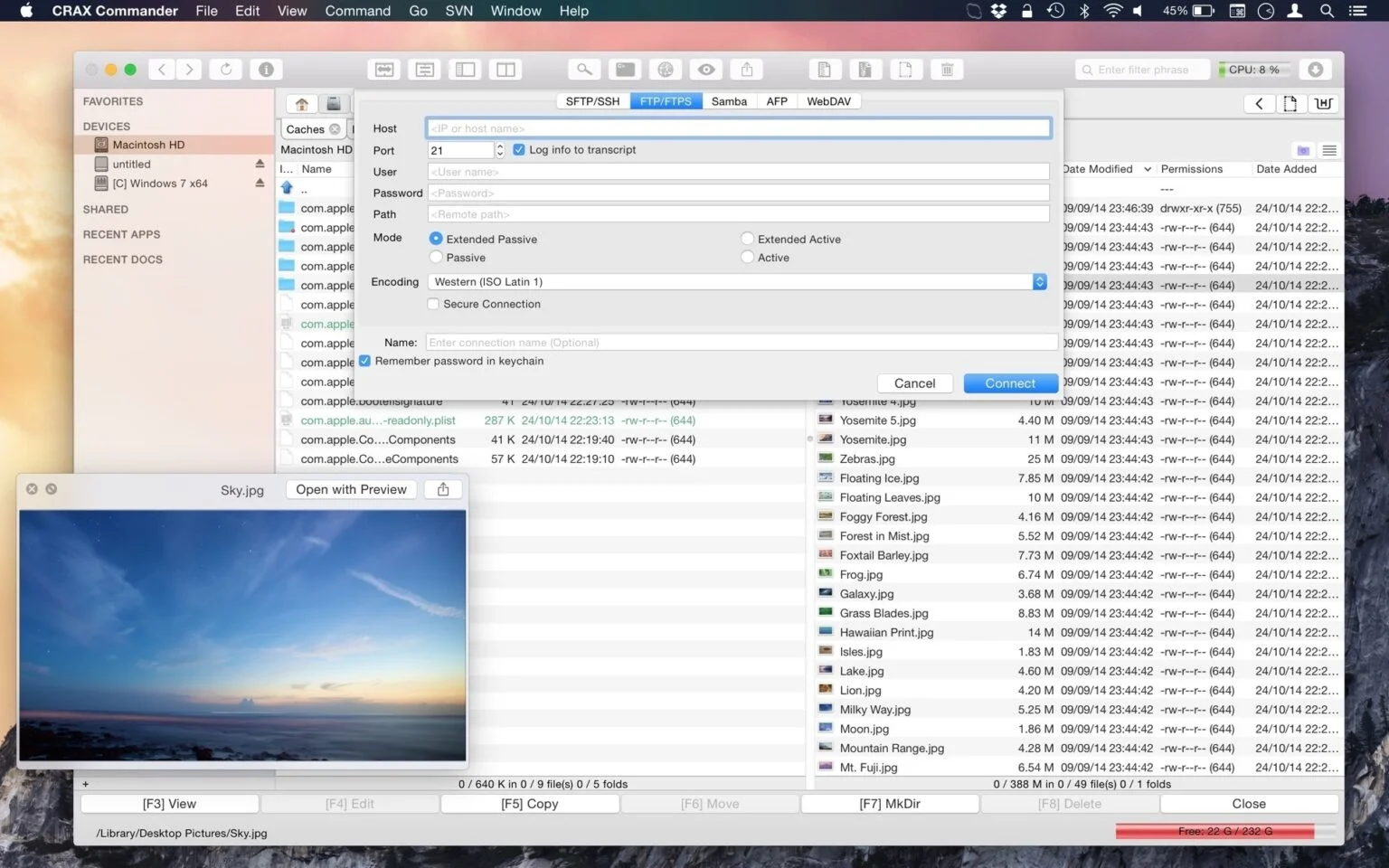
- Đánh giá: 4.2/5
- Nền tảng tương thích: MacOS 10.9 trở lên
- Dùng thử miễn phí: Không
- Giá: 19.00 USD
CRAX Commander cũng là một phần mềm quản lý tệp hai ngăn cho Mac với giao diện người dùng tương tác. Chương trình được tích hợp với Subversion và có các máy khách FTP, SFT và SMB tích hợp cùng với nhiều hỗ trợ khác. CRAX Commander cũng có thể truy cập và quản lý các tệp cục bộ cũng như từ xa. Nhìn chung, nó là một công cụ thay thế nhanh và dễ dàng cho Finder.
Tính năng nổi bật:
- Giao diện người dùng hoàn toàn có thể tùy chỉnh bao gồm phông chữ, hành động, thanh công cụ, v.v.
- Bạn có thể mở nhiều tab cùng lúc trên CRAX Commander.
- Sao chép và di chuyển tệp hoặc thư mục trong nền mà không làm chặn các thao tác GUI.
- Cho phép tách và hợp nhất tệp chỉ bằng một cú nhấp chuột.
- Tích hợp Dropbox cho phép bạn xuất và nhập cài đặt ứng dụng trên các thiết bị của mình.
- Hỗ trợ nhiều định dạng lưu trữ, bao gồm ZIP, RAR, GZIP, 7ZIP, và nhiều hơn nữa.
- Các công cụ tìm kiếm nâng cao và đổi tên hàng loạt cũng được cung cấp.
Ưu điểm:
- Dễ sử dụng.
- Có thể tùy chỉnh mạnh mẽ.
- Tốt cho người dùng nâng cao.
Nhược điểm:
- Không có bản dùng thử hoặc phiên bản miễn phí.
1.11. Total Finder
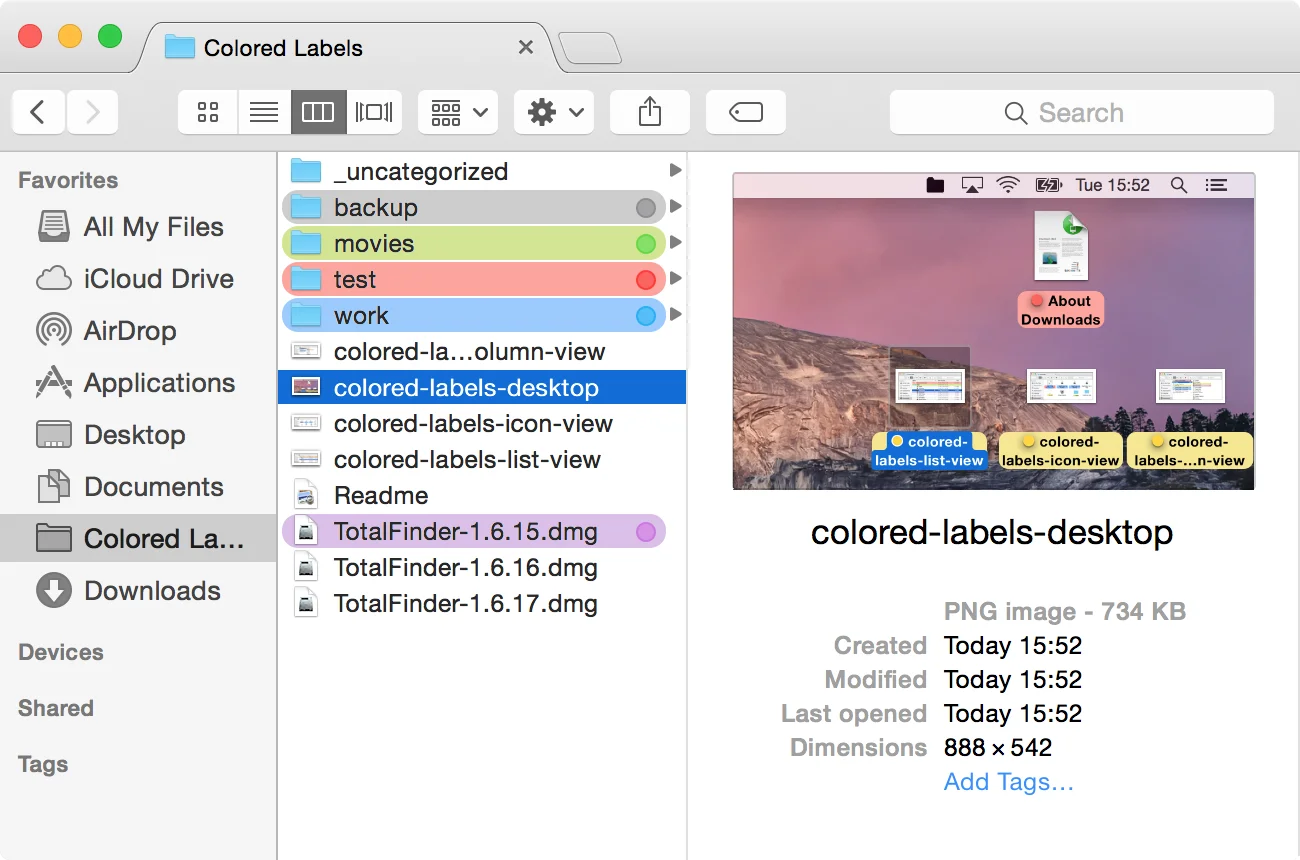
- Đánh giá: 4.1/5
- Nền tảng tương thích: MacOS 10.15 trở lên
- Dùng thử miễn phí: 14 ngày
- Giá: 11.99 USD
Không giống như các ứng dụng thay thế Finder khác, Total Finder không phải là một ứng dụng độc lập. Thay vào đó, nó được kết nối với Finder trên Mac. Phần mềm cung cấp các tab kiểu Chrome và hệ thống điều hướng hai ngăn. Tuy nhiên, công cụ này trực quan hơn với giao diện Windows vì nó cung cấp các chức năng cắt-dán thông qua menu chuột phải.
Ngoài ra, Total Finder có một cửa sổ Visor tuyệt vời cho phép bạn đặt các phím tắt bàn phím chung. Vì vậy, nếu bạn không muốn từ bỏ hoàn toàn Finder, bạn có thể nâng cao chức năng của nó với Total Finder.
Tính năng nổi bật:
- Phần mềm có thể mang màu sắc trở lại cuộc sống của bạn với các nhãn.
- Total Finder đã thêm các tab Chrome trong Snow Leopard.
- Bạn có thể sử dụng các phím tắt bàn phím hoặc menu kéo và thả.
- Bảng điều khiển kép để mở hai tài liệu cạnh nhau trên một giao diện.
- Cửa sổ Visor đã làm cho mọi thứ chỉ cách bạn một cú nhấp chuột.
Ưu điểm:
- Giao diện đầy màu sắc.
- Quản lý phím tắt bàn phím tuyệt vời.
- Dễ sử dụng và điều hướng.
Nhược điểm:
- Thường xuyên bị lỗi.
- Không hỗ trợ hoàn hảo các phiên bản macOS mới nhất.
1.12. TagSpaces
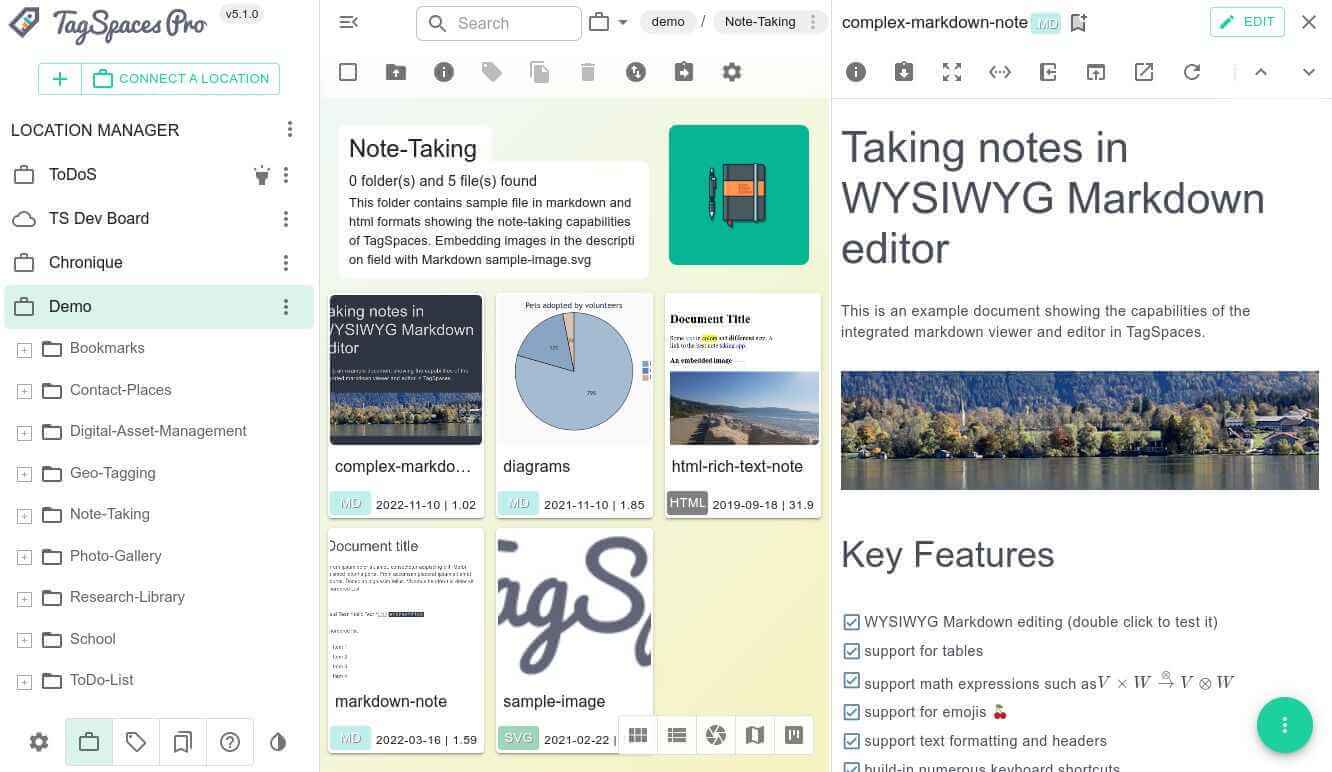
- Đánh giá: 3.5/5
- Nền tảng tương thích: macOS, Windows, Linux, và Android.
- Dùng thử miễn phí: 14 ngày.
- Giá: 47 USD
TagSpaces là một giải pháp quản lý tệp đa nền tảng độc đáo và dễ thích nghi, nổi bật bằng cách ủng hộ một cách tiếp cận mới để sắp xếp tệp tin, khác xa với các giới hạn thông thường của hệ thống phân cấp thư mục.
Ứng dụng thay thế Finder tiện lợi này chỉ dựa vào khái niệm thư mục truyền thống, TagSpaces cho phép người dùng gán các từ khóa hoặc thẻ có liên quan một cách liền mạch cho các tệp của họ. Nó cung cấp một hệ thống gắn thẻ động cho phép người dùng dán nhãn phong phú và mô tả tài liệu, hình ảnh và các tệp đa phương tiện của họ. Bằng cách làm như vậy, TagSpaces khuếch đại khả năng định vị và quản lý nội dung hiệu quả, thấm nhuần vào mỗi tệp các lớp ý nghĩa dễ hiểu.
Tính năng nổi bật:
- Sắp xếp tệp dựa trên thẻ để phân loại hiệu quả.
- Tương thích đa nền tảng (Windows, macOS, Linux, Android, iOS).
- Trình chỉnh sửa văn bản và mã tích hợp để chỉnh sửa tệp bên trong ứng dụng.
- Hỗ trợ nhiều định dạng tệp khác nhau, bao gồm tài liệu, hình ảnh và âm thanh.
- Các công cụ quản lý tệp cơ bản như đổi tên, di chuyển và xóa.
- Tích hợp với các dịch vụ đám mây để đồng bộ hóa.
Ưu điểm:
- Một cách tiếp cận sáng tạo để sắp xếp tệp với các thẻ.
- Hỗ trợ đa nền tảng để sử dụng nhất quán trên các thiết bị.
- Các trình chỉnh sửa tích hợp giảm nhu cầu sử dụng các ứng dụng của bên thứ ba.
Nhược điểm:
- Các ứng dụng di động có thể có ít tính năng hơn so với các phiên bản máy tính để bàn.
- Hiệu suất và khả năng phản hồi có thể thay đổi tùy thuộc vào nền tảng.
1.13. Disk Drill
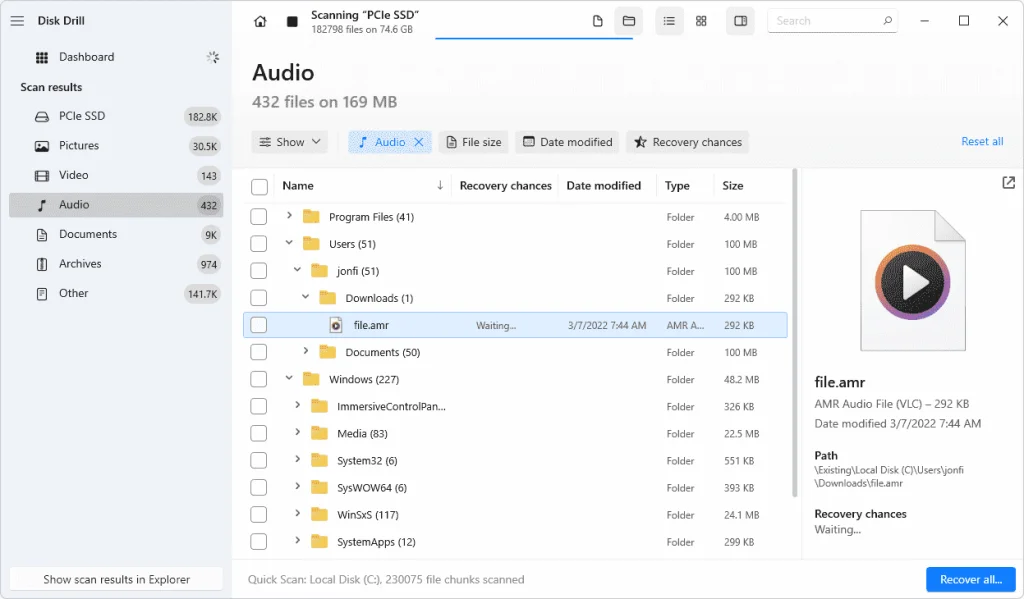
- Đánh giá: 4.2/5
- Nền tảng tương thích: macOS và Windows.
- Dùng thử miễn phí: Có
- Giá: 89 USD (Giấy phép trọn đời).
Vượt ra ngoài danh tiếng là một chuyên gia khôi phục dữ liệu, Disk Drill nổi lên như một giải pháp quản lý tệp toàn diện được thiết kế riêng cho hệ sinh thái macOS. Trong ứng dụng đa năng này, một loạt các tính năng hội tụ để cung cấp một cách tiếp cận chưa từng có để sắp xếp và xử lý các tệp, hài hòa một cách liền mạch với quy trình làm việc độc đáo của bạn.
Cốt lõi của việc quản lý tệp của Disk Drill nằm ở giao diện hai ngăn, giúp người dùng dễ dàng điều hướng, sao chép, di chuyển và so sánh các tệp. Thiết kế trực quan này làm giảm sự phức tạp và nâng cao hiệu quả.
Tính năng nổi bật:
- Giao diện hai ngăn để quản lý tệp hiệu quả.
- Duyệt tệp trực quan và khả năng tìm kiếm nâng cao.
- Tích hợp Quick Look để xem trước tệp mà không gặp rắc rối.
- Đổi tên hàng loạt và các tùy chọn sắp xếp/lọc có thể tùy chỉnh.
- Xóa tệp an toàn và công cụ tìm tệp trùng lặp.
Ưu điểm:
- Tích hợp liền mạch với hệ sinh thái macOS.
- Giao diện thân thiện với người dùng với điều hướng trực quan.
- Cung cấp các tính năng nâng cao ngoài các trình quản lý tệp truyền thống.
Nhược điểm:
- Chủ yếu được biết đến để khôi phục dữ liệu, quản lý tệp là một tính năng thứ cấp.
- Có thể thiếu một số chức năng nâng cao được tìm thấy trong các trình quản lý tệp chuyên dụng.
1.14. Fman

- Đánh giá: 3/5.
- Nền tảng tương thích: macOS, Windows, và Linux.
- Dùng thử miễn phí: 60 ngày.
- Giá: 39 USD.
fman là một ứng dụng quản lý tệp cung cấp một cách tiếp cận độc đáo để sắp xếp và quản lý tệp. Nó cung cấp giao diện hai ngăn tương tự như các trình quản lý tệp truyền thống, nhưng nó nổi bật bằng cách nhấn mạnh vào điều hướng bằng bàn phím và tập trung vào tốc độ và hiệu quả.
Ứng dụng thay thế Finder mạnh mẽ này dành cho Mac được thiết kế cho những người dùng thích điều hướng và thực hiện các hành động bằng các phím tắt bàn phím, cho phép quản lý tệp nhanh hơn và hợp lý hơn.
Tính năng nổi bật:
- Điều hướng bằng bàn phím.
- Giao diện hai ngăn.
- Hệ thống plugin để tùy chỉnh.
- Thanh nhảy nhanh và thanh đường dẫn để điều hướng nhanh.
Ưu điểm:
- Nhanh chóng và hiệu quả cho những người đam mê bàn phím.
- Tương thích đa nền tảng.
- Hệ thống plugin tăng cường chức năng.
- Thiết kế tối giản với trọng tâm là khả năng sử dụng.
Nhược điểm:
- Đường cong học tập dốc hơn đối với điều hướng lấy bàn phím làm trung tâm.
- Có thể có sự phổ biến và hỗ trợ cộng đồng hạn chế so với các trình quản lý tệp đã có tên tuổi hơn.
1.15. Marta

- Đánh giá: 3.5/5.
- Nền tảng tương thích: macOS 12.2 trở lên.
- Dùng thử miễn phí: Có
- Giá: Miễn phí.
Khép lại danh sách các ứng dụng thay thế Finder tốt nhất cho Mac của chúng tôi. Marta là một ứng dụng macOS gốc, được chế tạo hoàn toàn bằng Swift, đảm bảo trải nghiệm macOS chân thực. Ngoài cảm giác gốc, Marta còn nổi bật với tốc độ đáng chú ý, đảm bảo một ứng dụng hoạt động với tốc độ cực nhanh.
Marta là một trình quản lý tệp hai ngăn sáng tạo được thiết kế dành riêng cho macOS. Với trạng thái ứng dụng gốc, Marta tích hợp liền mạch vào môi trường macOS của bạn, nâng cao trải nghiệm sắp xếp tệp của bạn thông qua một thiết kế tối giản và hiện đại.
Tính năng nổi bật:
- Giao diện hai ngăn để thao tác tệp hiệu quả.
- Ứng dụng macOS gốc để tích hợp liền mạch.
- Thiết kế trực quan và tối giản để có trải nghiệm không lộn xộn.
- Cách tiếp cận lấy người dùng làm trung tâm với trọng tâm là dễ sử dụng.
Ưu điểm:
- Thiết kế hợp lý thúc đẩy một không gian làm việc không bị phân tâm.
- Bố cục hai ngăn hiệu quả giúp đơn giản hóa việc sao chép, di chuyển và quản lý tệp.
- Giao diện thân thiện với người dùng tạo điều kiện thích ứng nhanh chóng và năng suất tối ưu.
Nhược điểm:
- Chuyên biệt cho macOS, hạn chế khả năng tương thích đa nền tảng.
- Có thể thiếu một số tính năng nâng cao được tìm thấy trong các trình quản lý tệp mở rộng hơn.
2. Nhận xét cuối cùng
Vậy là, hỡi những người dùng Mac, khi Finder khiến bạn đau đầu, đừng lo lắng và chỉ cần tải xuống các ứng dụng thay thế Finder tốt nhất từ danh sách. Như bạn đã thấy, có rất nhiều công cụ quản lý tệp mạnh mẽ và đầy đủ chức năng có sẵn cho Mac. Vì vậy, không cần phải gắn bó với Finder nữa.
Khi bạn đã khám phá công cụ thay thế Finder trên Mac của mình, hãy chia sẻ trải nghiệm của bạn với chúng tôi. Và nếu bạn thích bài viết này, bạn chỉ cần thể hiện sự đánh giá cao của mình bằng cách thích và chia sẻ nó với gia đình và bạn bè.
3. Các câu hỏi thường gặp
1. Có ứng dụng nào tốt hơn Finder không?
Có những lựa chọn thay thế vượt qua khả năng của Finder. Thật vậy, các tùy chọn như Path Finder, TotalFinder và Commander One cung cấp các tính năng nâng cao, phù hợp với các sở thích và yêu cầu đa dạng.
2. Cái gì tương tự như File Explorer trên Mac?
Tương đương với File Explorer trên Windows, Finder đóng vai trò là công cụ tương đương của macOS. Nó cung cấp một giao diện trực quan để dễ dàng điều hướng, quản lý và sắp xếp các tệp và thư mục trên máy Mac của bạn.
3. Làm cách nào để xem tất cả các tệp của tôi trên Mac?
Để có được một cái nhìn toàn diện về các tệp của bạn, hãy mở Finder và chọn “Finder” từ menu trên cùng, sau đó điều hướng đến “Preferences”. Trong tab “Sidebar”, hãy đánh dấu vào tùy chọn “All My Files” để truy cập vào một chế độ xem hợp nhất.
4. Cách tốt nhất để sắp xếp tệp trên Mac là gì?
Tối ưu hóa việc sắp xếp tệp của bạn bằng cách tạo các thư mục được cấu trúc tốt cho các loại tệp riêng biệt, sử dụng sự tiện lợi của Tags để phân loại liền mạch và tuân thủ một quy ước đặt tên nhất quán. Dọn dẹp thường xuyên và sao lưu cẩn thận sẽ củng cố cách tiếp cận tổ chức của bạn.
5. File Explorer trên Mac ở đâu?
Dịch sang môi trường Mac, Finder thay thế File Explorer. Truy cập Finder một cách thuận tiện thông qua Dock hoặc khởi động nó nhanh chóng bằng cách nhấn Command + Space để kích hoạt Spotlight, sau đó tìm kiếm “Finder” và khởi chạy nó từ đó.
4. Kết luận
Năm 2025, việc tìm kiếm một ứng dụng thay thế Finder phù hợp cho Mac không còn là thách thức khi bạn có trong tay danh sách 15 giải pháp hàng đầu mà chúng tôi đã giới thiệu. Từ giao diện thân thiện, tính năng quản lý tệp thông minh đến khả năng tùy chỉnh linh hoạt, những ứng dụng này không chỉ nâng cao hiệu suất làm việc mà còn mang đến trải nghiệm sử dụng mượt mà và hiện đại. Dù bạn là người dùng cá nhân muốn tổ chức tệp gọn gàng hay một chuyên gia cần công cụ mạnh mẽ để quản lý dữ liệu phức tạp, chắc chắn bạn sẽ tìm thấy một lựa chọn lý tưởng trong danh sách này.
Xem thêm: Hướng dẫn cách tắt tìm kiếm trên web của Windows và tăng tốc máy tính của bạn
Nếu bạn đang tìm kiếm thêm các giải pháp công nghệ tối ưu hoặc cần tư vấn về thiết bị và phần mềm, hãy ghé thăm COHOTECH – cửa hàng công nghệ hàng đầu với các sản phẩm và dịch vụ chất lượng, luôn sẵn sàng hỗ trợ bạn nâng tầm trải nghiệm số.
Chúng tôi rất mong nhận được ý kiến của bạn! Hãy để lại bình luận chia sẻ ứng dụng thay thế Finder mà bạn yêu thích hoặc kinh nghiệm sử dụng của bạn. Đừng quên chia sẻ bài viết này với bạn bè và đồng nghiệp để cùng khám phá những công cụ tuyệt vời này. Cảm ơn bạn đã đồng hành cùng chúng tôi!


















